win108g只显示4g为什么 win10安装了8g内存电脑只显示4g的方法
更新时间:2023-02-14 16:55:51作者:qin
相信有很多使用win10专业版的用户们,为了能够让我们的电脑在使用时更加的流畅更加的给力,都会选择使用8G的内存。但是我们有时候会发现自己的计算机明明选择的是8G的内存,一查看却显示只有4G。这是因为什么原因呢?快来和我一起看看win10安装了8g内存电脑只显示4g的方法吧。
具体方法如下:
1、之所以会显示只有4G的内存是因为Windows系统有32位与64位之分,32位系统最大支持使用4G内存,64位系统可以支持更大内存,下面就来看怎么查看自己电脑的位数。
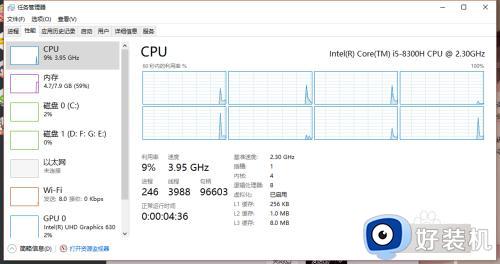
2、右键我的电脑,打开属性。

3、查看属性面板内容。以小编的电脑为例,显示是64位操作系统,7.89GB内存可用。
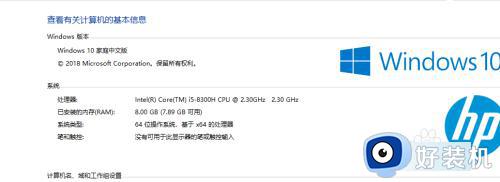
4、为什么4G不足4G,8G也不足8G呢?
因为计算机还要接外设(鼠标,打印机。键盘,网卡,声卡,显卡等等)这些外设也是需要占用地址空间的,所以就不足4G或者8G了。
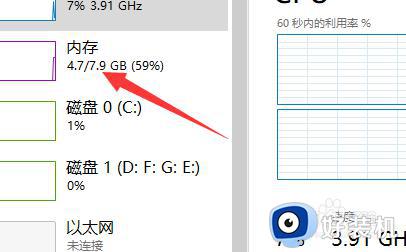
5、那么怎么才能用够8G呢?这就需要安装64位操作系统了,具体的安装过程可以从百度上找到
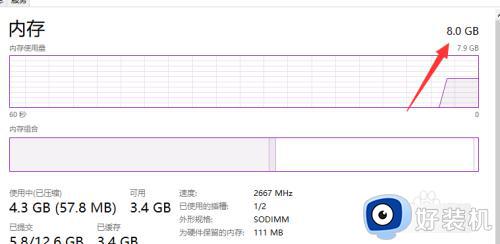
win10安装了8g内存电脑只显示4g的方法就为用户们详细分享到这里了,可以根据上述方法步骤进行解决哦,希望本篇教程对大家有所帮助,更多精彩教程请关注好装机官方网站。
win108g只显示4g为什么 win10安装了8g内存电脑只显示4g的方法相关教程
- win10系统下4G内存不能完全显示的解决方法
- win10 8g内存只有3.98g可用怎么回事 win108g内存显示3.98g可用怎么解决
- 4g内存装win8win10哪个更流畅 详解4g内存装win8还是win10系统的方法
- win10内存16g可用8g怎么办 win10内存16g显示只有8g可用完美解决方法
- win1016g内存只有8g可用怎么办 win1016g内存8g可用完美解决步骤
- win10系统8g内存为什么只有2g可用 win10系统8g内存只有2g可用的解决方法
- 如何让win10桌面显示我的文档 win10桌面显示我的文档的设置方法
- win10第二个硬盘不显示怎么办 win10电脑加装了第二个硬盘不显示解决方法
- win10 桌面显示此电脑的图文教程 win10桌面上怎么显示此电脑
- win10可用内存比实际内存小怎么办 win10可用内存小于实际内存如何解决
- win10拼音打字没有预选框怎么办 win10微软拼音打字没有选字框修复方法
- win10你的电脑不能投影到其他屏幕怎么回事 win10电脑提示你的电脑不能投影到其他屏幕如何处理
- win10任务栏没反应怎么办 win10任务栏无响应如何修复
- win10频繁断网重启才能连上怎么回事?win10老是断网需重启如何解决
- win10批量卸载字体的步骤 win10如何批量卸载字体
- win10配置在哪里看 win10配置怎么看
win10教程推荐
- 1 win10亮度调节失效怎么办 win10亮度调节没有反应处理方法
- 2 win10屏幕分辨率被锁定了怎么解除 win10电脑屏幕分辨率被锁定解决方法
- 3 win10怎么看电脑配置和型号 电脑windows10在哪里看配置
- 4 win10内存16g可用8g怎么办 win10内存16g显示只有8g可用完美解决方法
- 5 win10的ipv4怎么设置地址 win10如何设置ipv4地址
- 6 苹果电脑双系统win10启动不了怎么办 苹果双系统进不去win10系统处理方法
- 7 win10更换系统盘如何设置 win10电脑怎么更换系统盘
- 8 win10输入法没了语言栏也消失了怎么回事 win10输入法语言栏不见了如何解决
- 9 win10资源管理器卡死无响应怎么办 win10资源管理器未响应死机处理方法
- 10 win10没有自带游戏怎么办 win10系统自带游戏隐藏了的解决办法
